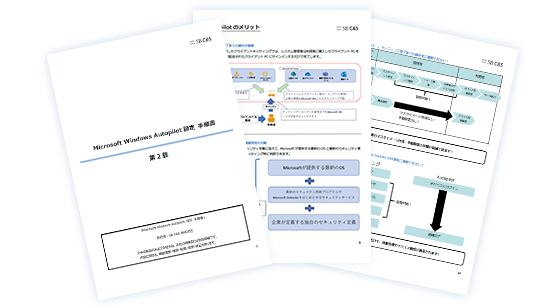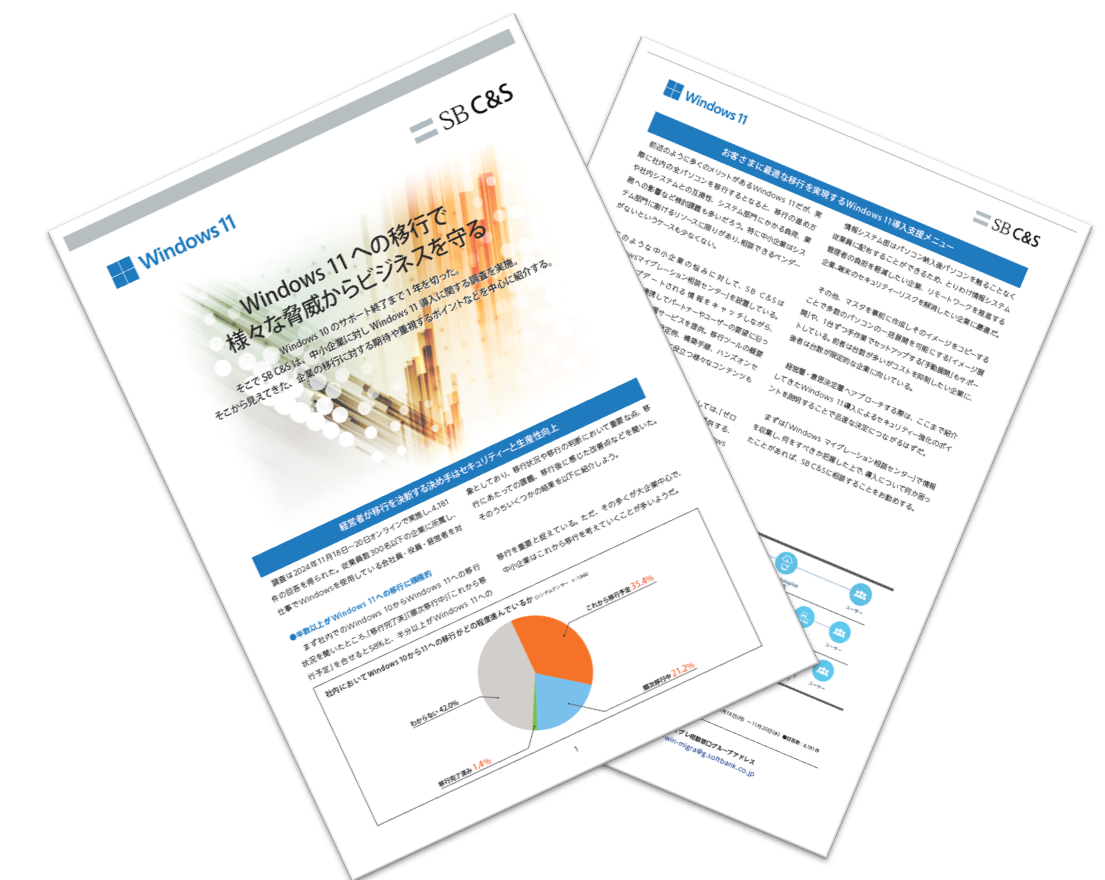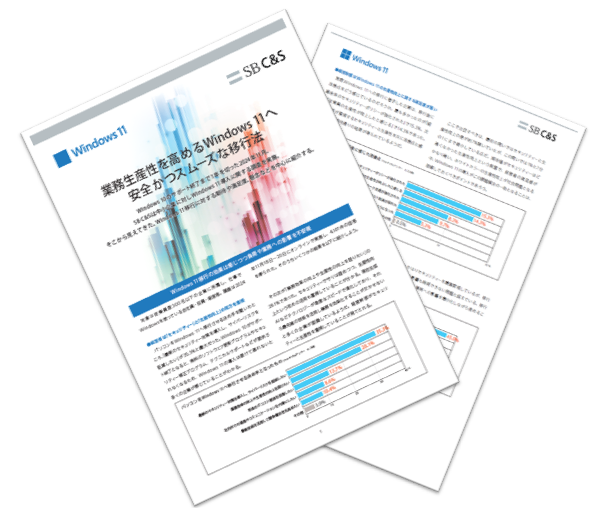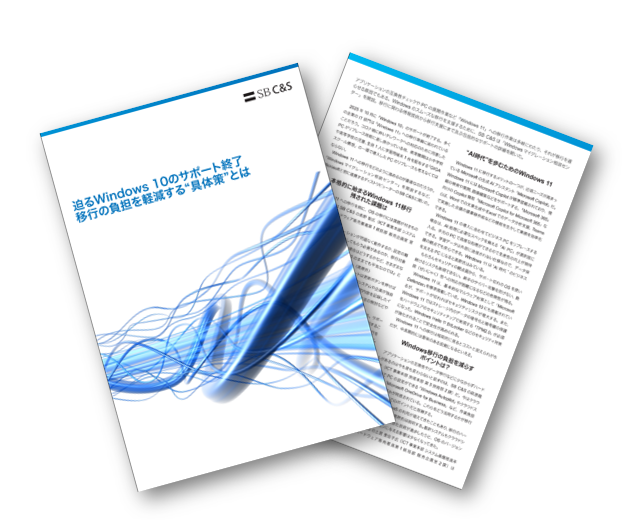- Windowsマイグレーション相談センター:HOME
- ブログ
- Microsoft Copilot(コパイロット)の料金は?基本的な使い方も紹介
ブログ
Microsoft Copilot(コパイロット)の料金は?基本的な使い方も紹介

Microsoft Copilot(以下、Copilot)は、Microsoft社が提供するAIアシスタントツールで、「コパイロット」と読みます。
Copilotでは大規模言語モデルのGPT-4urboを搭載しており、回答の精度の高さが特長です。
Copilotには無料版と有料版があり、無料版でも情報の検索や文章の要約など基本的な機能は使用できますが、
有料版を契約することで、混雑時に優先的にGPT-4 Turboへアクセスできたり、
Microsoft WordやExcelなどのOffice製品との連携が可能になったりします。
ただし、有料版のCopilotを利用する際は、あらかじめMicrosoft 365のプランに登録する必要があるといった要件があるため、
事前に購入方法を確認しておくことが大切です。
この記事では、Copilotの料金や各プランの購入方法、使い方などをご紹介します。
Microsoft Copilot(コパイロット)とは
Copilotは、Microsoft社が提供するAIアシスタントです。Copilotではチャット形式でAIへ質問や指示ができ、
入力された内容に沿って情報の検索や文章・画像の生成、文章の要約などが行えます。
Copilotでは、OpenAI社が提供する大規模言語モデルの「GPT-4 Turbo」を使用しており、
人間と会話をしているような感覚でAIとチャットでやりとりできる点が特長です。
GPT-4 Turboは、前身であるGPT-4やGPT-3.5よりも大幅に言語処理能力を高めているため、精度の高い回答も期待できます。
Copilotは、もともと「Bing Chat」「Bing Chat Enterprise」という名称で提供されていましたが、
2023年11月より現在の名称であるCopilotに変更されました。
そのため、CopilotはBing Chat・Bing Chat Enterpriseと基本的なサービス内容は同じです。
Microsoft Copilotには料金がかかるプランがある
Copilotには有料版と無料版があり、一部の機能を利用するためには料金が発生します。
具体的な料金体系について触れる前に、まずは有料版と無料版の違いをご紹介します。
Microsoft Copilotには有料版と無料版がある
Copilotには、Microsoftのサブスクリプションサービスである「Microsoft 365」に含まれるOffice製品と連携できる有料版と、
Windowsのデスクトップやブラウザーで使用できる無料版に大きく分けられます。
Copilotの主な種類は、以下の通りです。
| 空白 | 種類 | 概要 |
|---|---|---|
| 有料 | Microsoft Copilot Pro | 個人向けの有料版Copilot 一部のOffice製品と連携可能 |
| Microsoft 365 Copilot | 法人向けの有料版Copilot ビジネスシーンで役立つさまざまなMicrosoft 365の全アプリケーションと連携可能 |
|
| 無料 | Microsoft Copilot | Microsoft Edgeなどのブラウザー上で使用できるCopilot (職場または学校用のアカウントでサインインすることで、商用データ保護が利用可能) |
| Copilot in Windows | Windows 11に標準搭載されているCopilot (2024年9月現在、バージョン23H2にてプレビュー版を提供) |
AIの機能を活用してサイバー脅威へ対応する「Copilot for Security」など、さまざまなAIソリューションが提供されています。
有料版と無料版の違い
上記でご紹介したように、Copilotは有料版と無料版に分かれていますが、
有料版は無料版よりも混雑時も快適に操作できるなど、搭載されている機能が異なります。
有料版・無料版の主な違いは、次の通りです。
混雑時の優先アクセスが可能
Copilotでは、有料版・無料版を問わずGPT-4 Turboが使用できます。
しかし、利用者数の多い時間帯など、サーバーが混み合っている場合は、無料版を使用しているユーザーよりも、
有料版を使用しているユーザーが優先的にGPT-4Turboにアクセスできるようになります。
無料版のユーザーはユーザーが混み合うピーク時の時間帯ではGPT-4 Turbo以外のモデルに制限される可能性があるため、
常にGPT-4 Turboで快適にCopilotを使用したい場合は、有料版の導入をおすすめします。
Office製品との連携が可能
有料版のMicrosoft Copilot Pro、Microsoft 365 Copilotでは、
Microsoft 365に含まれるWord、ExcelなどのOffice製品との連携が可能です。
特に法人向けのプランであるMicrosoft 365 Copilotでは、Loop、Vivaなどビジネスシーンで役立つツールにもCopilotを連携できます。
それぞれのプランで連携できる主なOffice製品は、次のとおりです。
| Microsoft Copilot Pro |
|
|---|---|
| Microsoft 365 Copilot |
|
Office製品と連携して使用できるかといった点が異なります。
次の章では、有料版のプラン別の料金や、それぞれのプランの特長をご紹介します。
Copilotでできることについて、より詳しく知りたい方は以下の記事も併せてご覧ください。
Microsoft Copilotの料金と各プランの特長
有料版Copilotである「Microsoft Copilot Pro」「Microsoft 365 Copilot」の料金は、
以下の通りです(2024年9月時点、Microsoft公式サイトでの提供価格)。
| 空白 | 料金(1ユーザー当たりの月額料金) |
|---|---|
| Microsoft Copilot Pro | 3,200円 |
| Microsoft 365 Copilot | 4,497円 |
有料版のCopilot
上記でご紹介した有料版のCopilotの、各サービスにおける特長は次の通りです。
Microsoft Copilot Pro
Microsoft CopilotProは、個人使用向けに提供されている有料版Copilotです。
WordやExcel、Outlookなど事務作業に役立つツールでCopilotを活用できるため、書類や資料、メールの作成を効率よく行えるようになるでしょう。
Microsoft Copilot Proは、Microsoft 365の個人向けプランであるMicrosoft 365 Personalまたは
Microsoft 365 FamilyにMicrosoftCopilot Proのプランを追加するか、
Microsoft Copilot Pro単体のサブスクリプションサービスに登録して使用できます。
なお、Microsoft 365 Familyでは一つのライセンスで最大1~6ユーザーまで使用できますが、
Microsoft Copilot Proのプランを追加する場合は、ユーザーごとにプランを購入しなければならないため、ご注意ください。
例えば、Microsoft 365 Familyを4人で使用しており、全員がMicrosoft Copilot Proを使用できるようにするには、
Microsoft Copilot Proのプランを四つ購入する必要があります。
Microsoft 365には契約せず、Microsoft Copilot Proを単体のサブスクリプションサービスに登録して使用する場合は、
ウェブ版のWord、Excel、PowerPoint、Outlook、OneNoteを使用できます。
それぞれのツールのアプリケーション版を使用したい場合は、Microsoft 365への登録が必要になります。
Microsoft 365 Copilot
Microsoft 365 Copilotは、法人向けに提供されている有料版Copilotで、
2024年9月より、「Copilot for Microsoft 365」から名称が変更されました。
Microsoft Copilot Proで使用できるWordやExcelといった基本的なツールに加えて、
情報共有や共同編集ができるLoopや、従業員のモチベーションや事業計画を管理する際に役立つViva、
チャットやウェブ会議が行えるTeamsなど、さまざまなツールと連携できます。
また、Microsoft 365 Copilotは企業や教育機関での使用を想定しているため、
Microsoft CopilotProに比べてセキュリティーに関する機能を強化している点が特長です。
Microsoft 365 CopilotでAIに読み込ませた内容は、言語モデルのトレーニングには使用されません。
なお、Microsoft 365 Copilotを利用する際は、あらかじめ法人向けのMicrosoft 365への契約が必要です。
Microsoft 365 Copilotも、Microsoft Copilot Proと同様にユーザー1人当たりに費用が発生するため、
利用する人数分のライセンスの購入が必要となります。
Microsoft 365 Copilotを使用できるMicrosoft 365のプランは、以下の通りです。
- Microsoft 365 Apps for enterprise、Microsoft 365 Apps for business
- Microsoft 365 Business Basic、Business Standard、Business Premium
- Microsoft 365 E3、E5、F1、F3
- Office 365 E1、E3、E5、F3
- Exchange Online Kiosk、プラン 1、プラン 2
- OneDrive for Business Plan 1、Plan 2
- SharePoint Online プラン 1、プラン 2
- Teams Essentials、Teams Enterprise
- Microsoft 365 A1、A3、A5(教職員用)
- Office 365 A1、A3、A5(教職員用、または18歳以上の高等教育機関の学生用)
無料版のCopilot
ここまで、有料版Copilotの各サービスの特長についてご紹介しました。
ブラウザーやWindowsの標準機能として使用できる無料版のCopilotの、各サービスにおける特長は次の通りです。
Microsoft Copilot
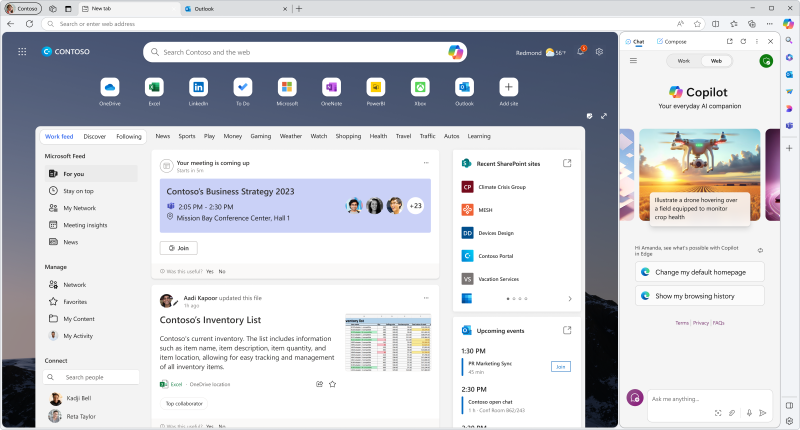
引用:Copilot in Edge|Microsoft
Microsoft CopilotはEdgeなどのブラウザーから利用できるCopilotです。
Edgeで使用する場合は、ブラウザー上に表示されるCopilotのアイコンをクリックすることで起動でき、
テキスト入力欄に質問などを書き込むことでチャットを使用できます。
EdgeでのCopilotはパソコンのウェブブラウザーだけでなく、スマートフォン用アプリケーションのEdgeでも使用可能です。
普段Edge以外のブラウザーを使用している場合は、Microsoftが提供する検索エンジンであるBingにアクセスすることで、Copilotを起動できます。
BingでのCopilotでは最大3個のプラグインを使用でき、レシピ検索や楽曲制作に特化したものなど、
用途に合わせてプラグインを設定することで、より精度の高いチャットでのやりとりを実現できるでしょう。
なお、企業用または学校用のMicrosoft Entra IDアカウントを所持している場合は、
サインインすることでデータ保護機能が加わった状態でチャット機能を使えるようになります。
Copilot in Windows
Copilot in Windowsは、Windows 11に標準搭載されているCopilotです。
Windows 11のバージョン23h2以降は、タスクバーにプレビューのCopilotのアイコンがピン留めされるようになったため、
Edgeなどのブラウザーを起動せずとも、簡単にCopilotを開けるようになりました。
なお、Copilot in Windowsは、これまでWindows+Cのショートカットキーでも起動できましたが、タスクバーに固定されたことに合わせて廃止されました。
今後は、キーボードのCopilotキーまたは、Windows+タスクバーに固定されたCopilotアイコンの位置の数字キーを押すことで起動できます。
例えば、タスクバーの左から2番目にCopilotアイコンがある場合は、Windows+2を押しましょう。
参照:Windows 11 Insider Preview ビルド 26120.751 (Dev チャネル) の発表|Microsoft
有料版Microsoft Copilotの購入方法と使い方

有料版のCopilotは、初めに各サービスの公式サイトから購入手続きを行う必要があるため、ここでは購入方法や使い方をご紹介します。
なお、企業で使用するパソコンにCopilotを導入する場合は、必ず事前にIT管理者へご相談ください。
Microsoft Copilot Proの購入方法と使い方
Microsoft Copilot Proでは、初めに1カ月間の無料試用版を利用できます。
Microsoft Copilot Proの購入方法と使い方は、次の通りです。
- 1.Microsoft Copilot Proの公式サイトへアクセスする
- 2.「無料試用版をお試しください」をクリックする
- 3.Microsoft 365 PersonalまたはMicrosoft 365 Familyに登録したMicrosoftアカウントにサインインする
- 4.支払い情報などを入力し、購入手続きを進める
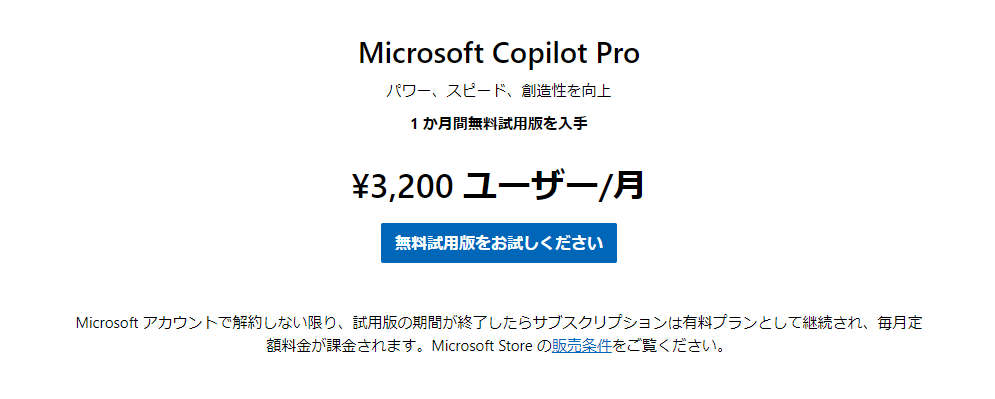
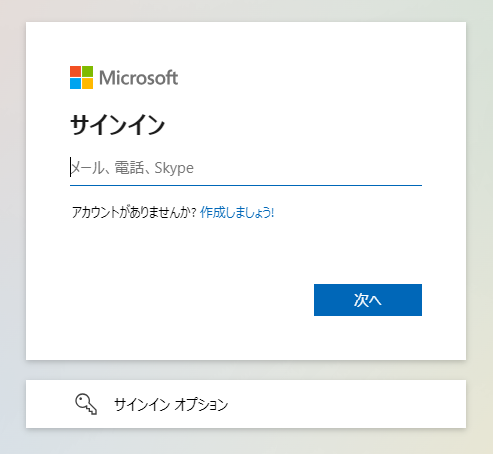
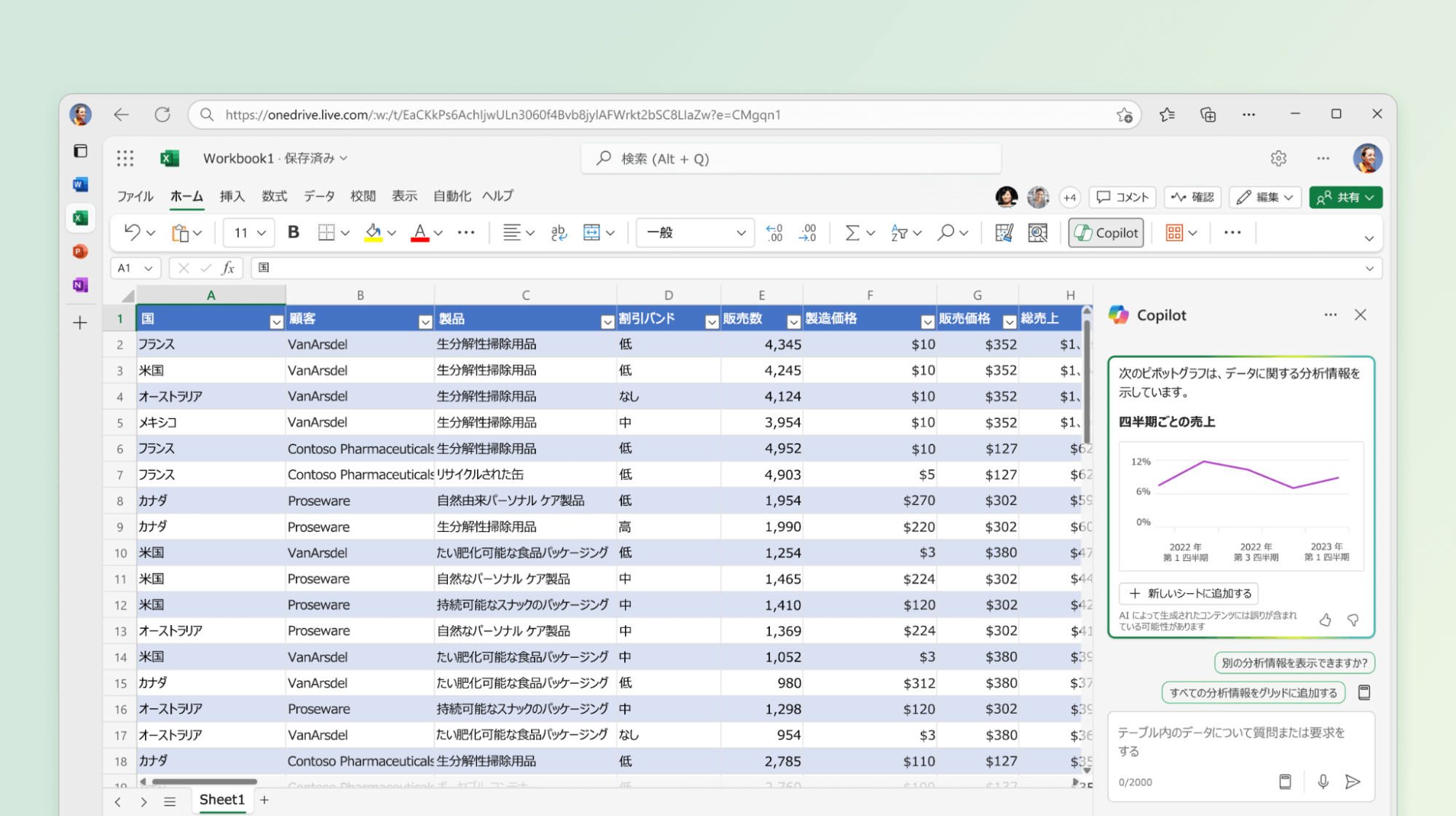
チャット画面に「〇〇に関する文章を作成してほしい」「〇〇を算出する際の数式を教えてほしい」などのプロンプト(指示文)を入力することで、Copilotがプロンプトに応じた内容を提案します。
なお、Microsoft Copilot Proは個人アカウント用のCopilotとなり、
企業で作成したアカウントとひもづけて使用しているOffice製品にはMicrosoft Copilot Proを使用できないため注意が必要です。
企業や学校で使用しているOffice製品に対してCopilotを連携させるには、
次にご紹介するMicrosoft365 Copilotの購入方法や使い方をご覧ください。
Microsoft 365 Copilotの購入方法と使い方
Microsoft 365 Copilotには無料試用版はありません。
Microsoft 365 Copilotの公式ウェブサイトにアクセスし、Copilotのプランを購入することで利用できるようになります。
なお、Microsoft 365 Copilotを利用する際には、Microsoft Entra ID(旧Azure Active Directory)アカウントが必要であったり、
「Microsoft365ネットワーク接続の原則」を満たすネットワーク環境を用意したりするといったさまざまな要件があるため、
あらかじめMicrosoftのサポートページも確認しておくことをおすすめします。
Microsoft 365 Copilotの購入方法と使い方は、次の通りです。
なお、以下では従業員数が300人未満の一般法人向けのMicrosoft 365 Copilotの購入方法をご紹介しています。
従業員数が300人を超える大企業の場合は、購入前にMicrosoftの担当者へ問い合わせる必要があります。
- 1.Microsoft 365 Copilotの公式サイトにアクセスする
- 2.「価格を見る」をクリックし、「Microsoft 365 Copilotの価格」内の「既存のプランにCopilot を追加する」をクリックする
- 3.職場や学校で使用しているMicrosoft 365アカウントでサインインする
- 4.支払い情報などを入力し、購入手続きを進める

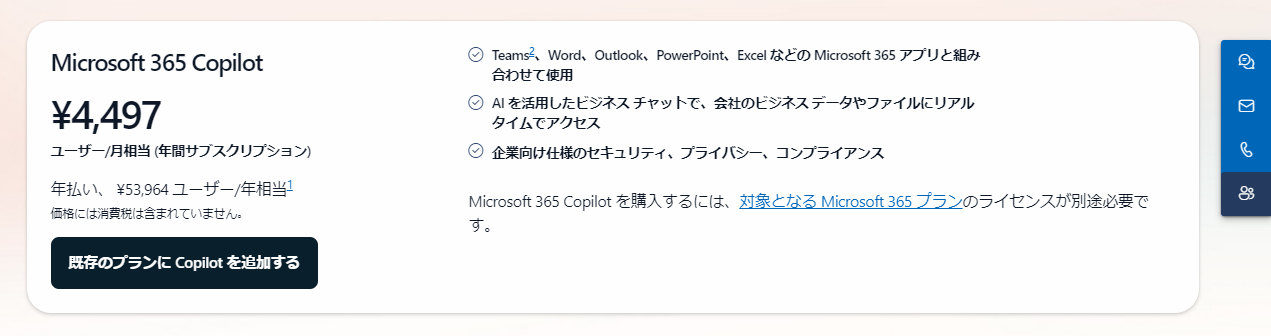
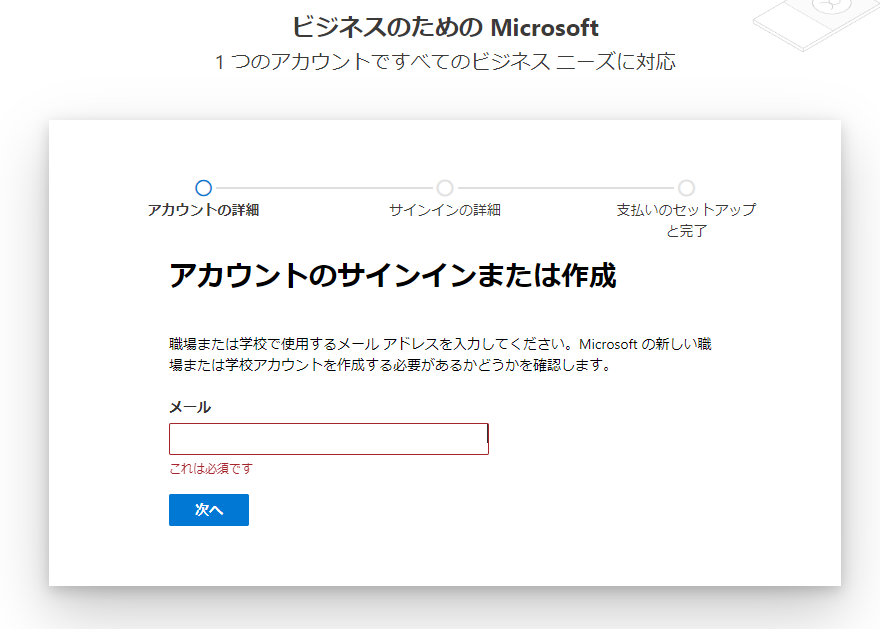
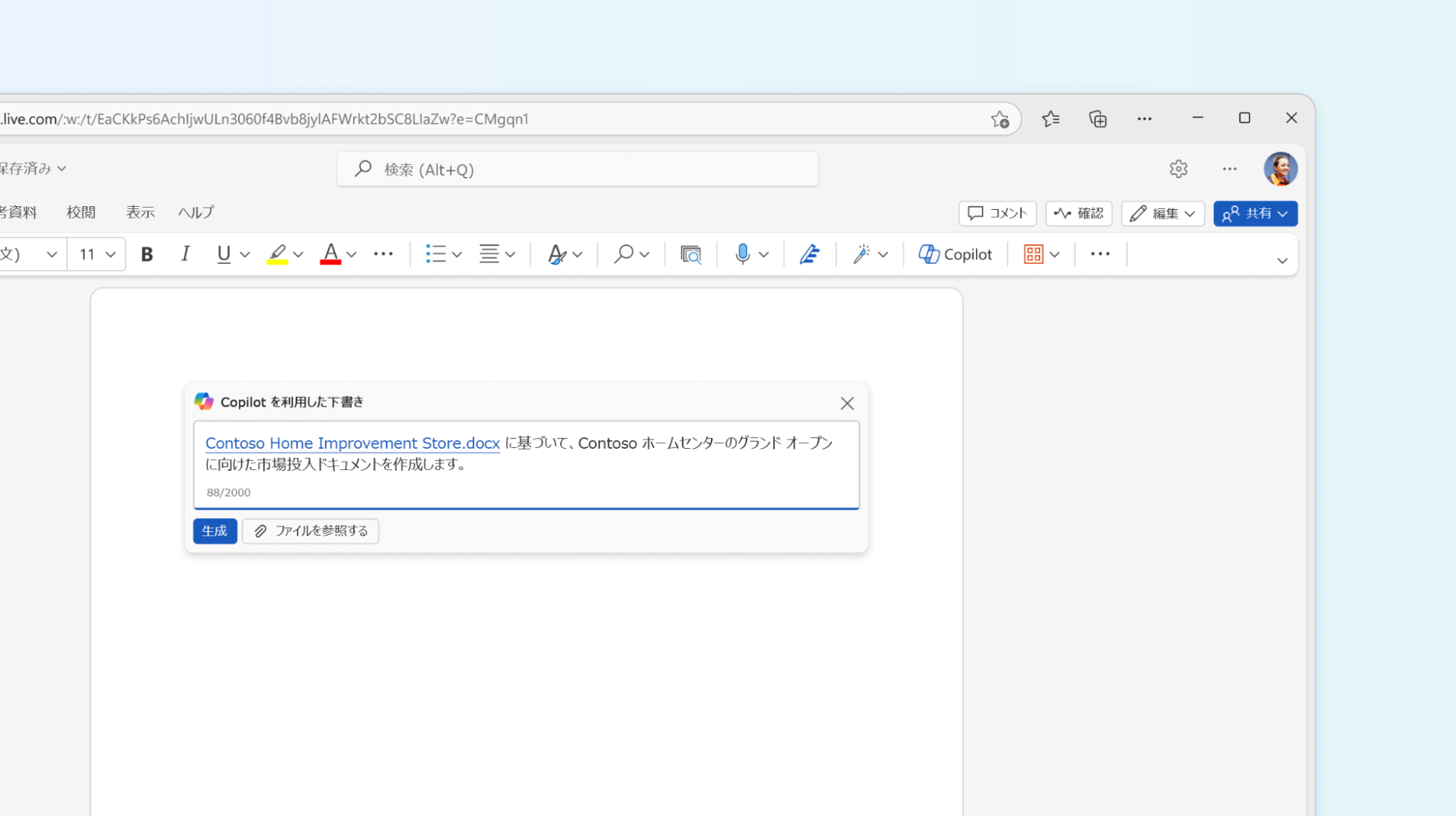
WordやExcelなどの画面上にCopilotのアイコンが表示されます。
例えば、Wordでは上記の画像のように、Copilotのボックス内に作成したい文章の概要を入力することで、自動的に文章の下書きを作成できます。
無料版Microsoft Copilotの使い方

ここまで、有料版のCopilotの購入方法や使い方をご紹介しました。
ここからは無料版であるMicrosoft Copilot、Copilot in Windowsの使い方をご紹介します。
スマートフォンやタブレットで使用できるアプリケーション版のCopilotの使用方法もご紹介しているので、ぜひご覧ください。
EdgeでのMicrosoft Copilotの使い方
- 1.Edgeを起動する
- 2.画面右上のCopilotのアイコンをクリックする
- 3.画面右側にCopilotのチャット画面が表示されるため、プロンプトを入力する
終了する場合は「×」をクリックする
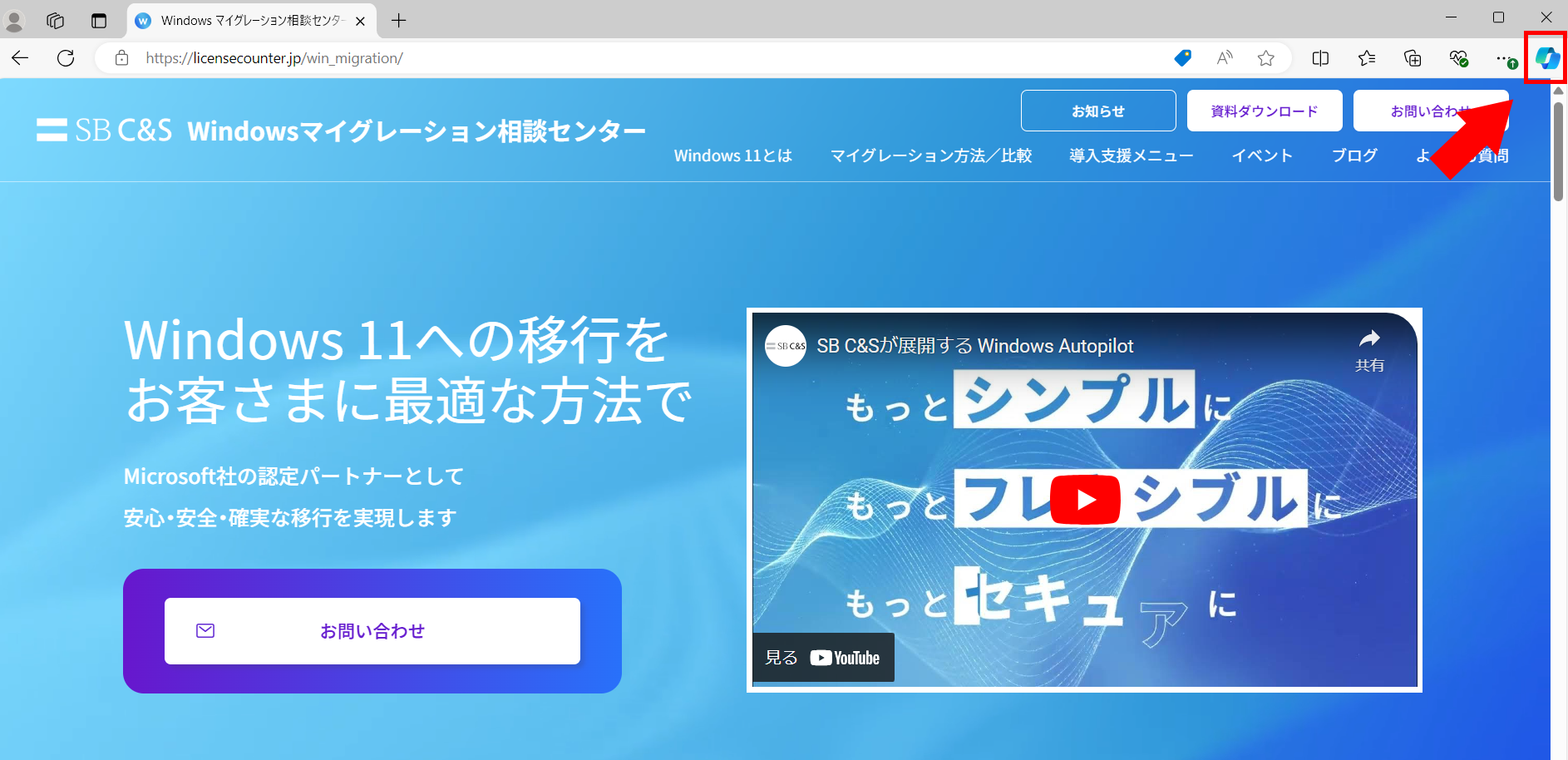
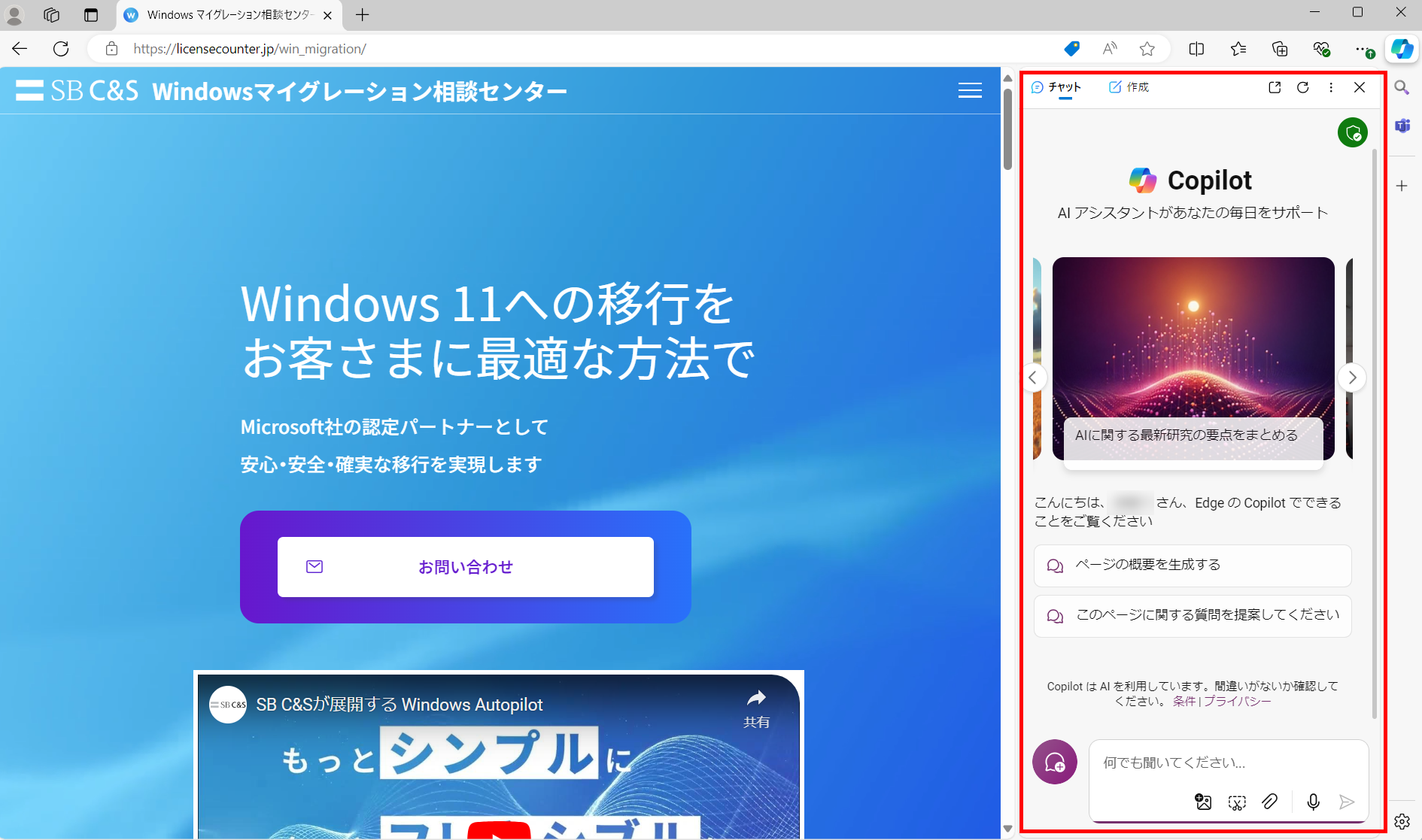
BingでのMicrosoft Copilotの使い方
- 1.Bingにアクセスする
- 2.画面上部のメニューバー、または検索ボックスの右側にあるCopilotのアイコンをクリックする
- 3.Copilotが起動するため、チャット画面にプロンプトを入力する
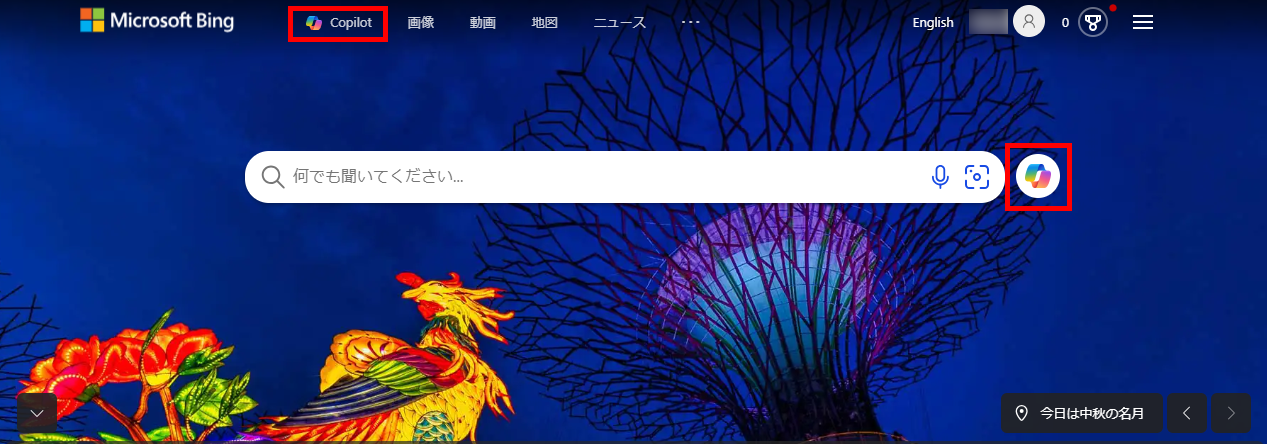
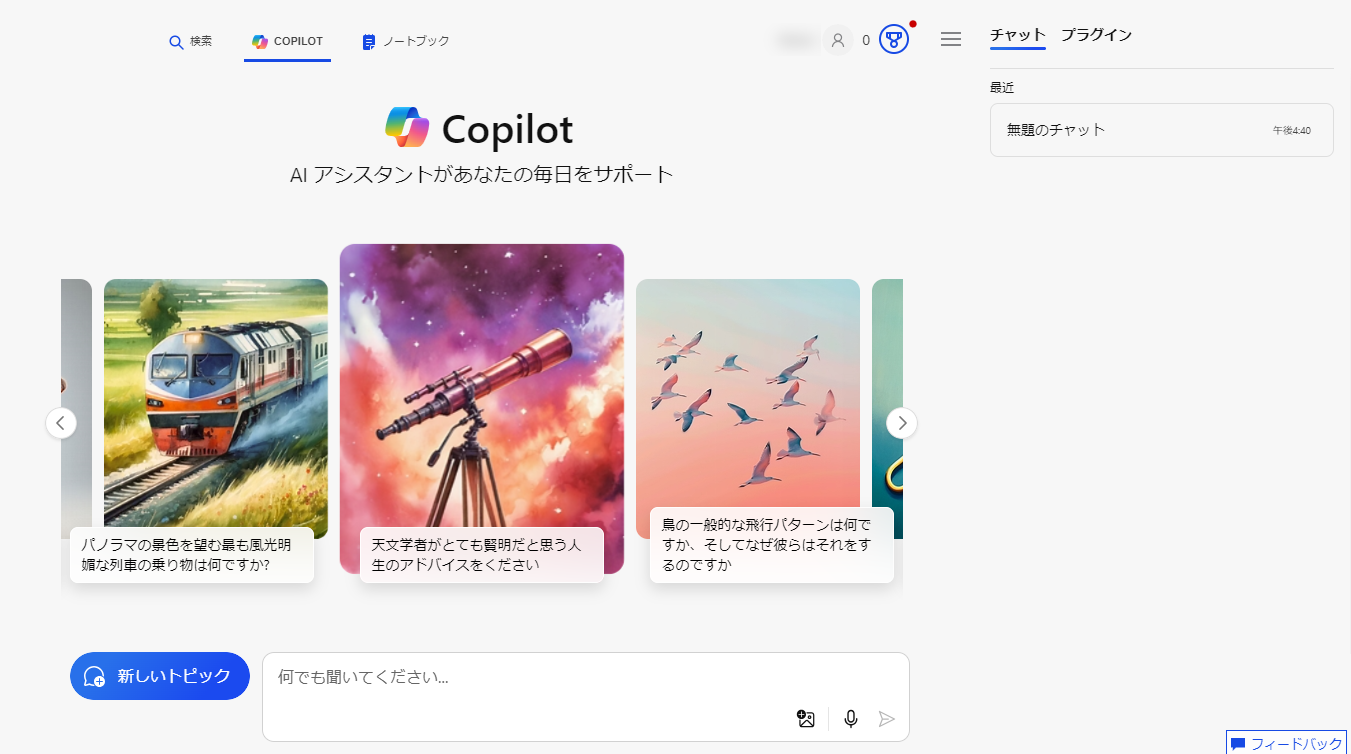
Copilot in Windowsの使い方>
- 1.タスクバーからCopilotのアイコンをクリックする または、「Windows+タスクバーに配置されている順番に該当する数字キー」のショートカットキーを押す(以下の画像の場合は、Windows+1)
- 2.Copilotが起動するため、チャット画面にプロンプトを入力する

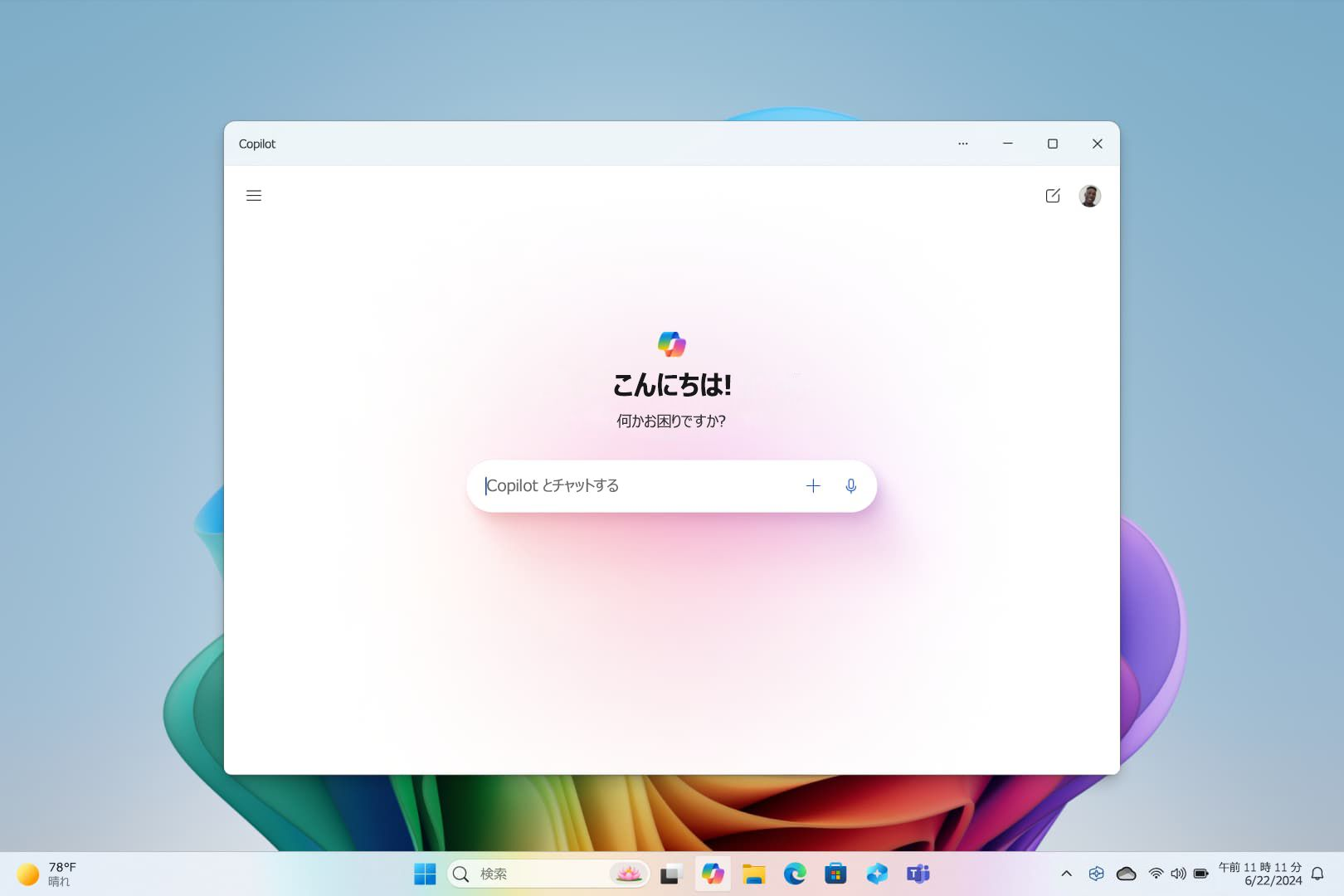
iOS / Android版Copilotの使い方
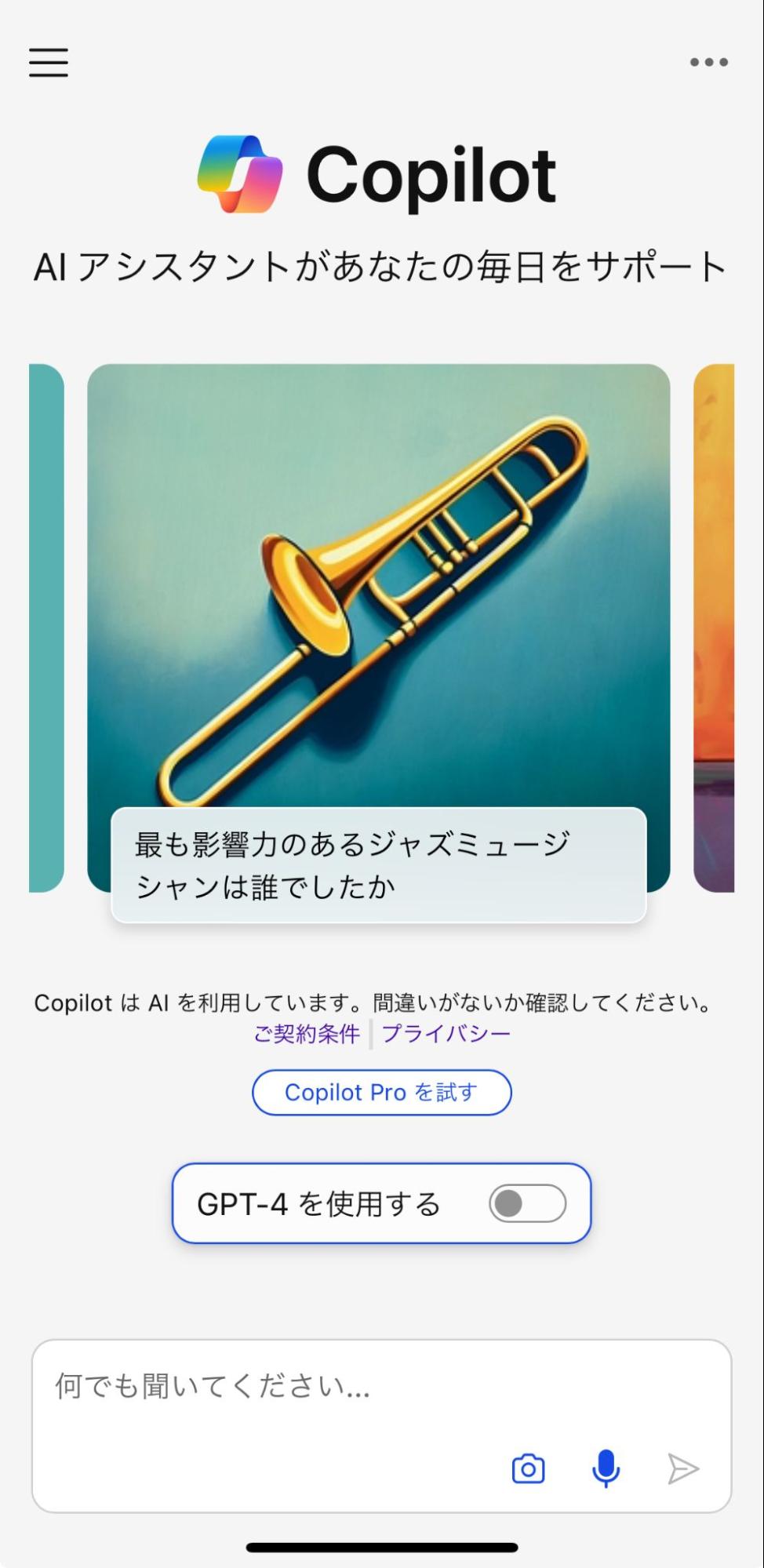
Microsoft Copilotのよくある質問
ここまで、Copilotの料金や購入方法、使い方についてご紹介しました。
最後に、Copilotの対応言語や情報の信頼性、ChatGPTとの違いなど、よくある疑問についてお答えします。
対応する言語は?
Copilotでは、2024年9月現在、英語や日本語、中国語、韓国語、イタリア語、アラビア語などさまざまな言語に対応しています。
現時点では30の言語に対応していますが、今後もさらに追加される予定です。
なお、追加された言語は、都度Microsoftのサポートページに記載されます。
参照:Microsoft Copilotでサポートされている言語|Microsoft
Copilotの回答は信頼できる?
Copilotに限らず、AIツールではすべての回答内容が正しいとは限らず、
ハルシネーションを起こす可能性もあるため、すべての回答をうのみにしないよう注意が必要です。
ただし、Copilotで情報を検索した場合、以下の画像のように、回答の参考とした情報源を示してもらえます。
これらの情報源を精査し、情報の信ぴょう性を確かめるのもよいでしょう。
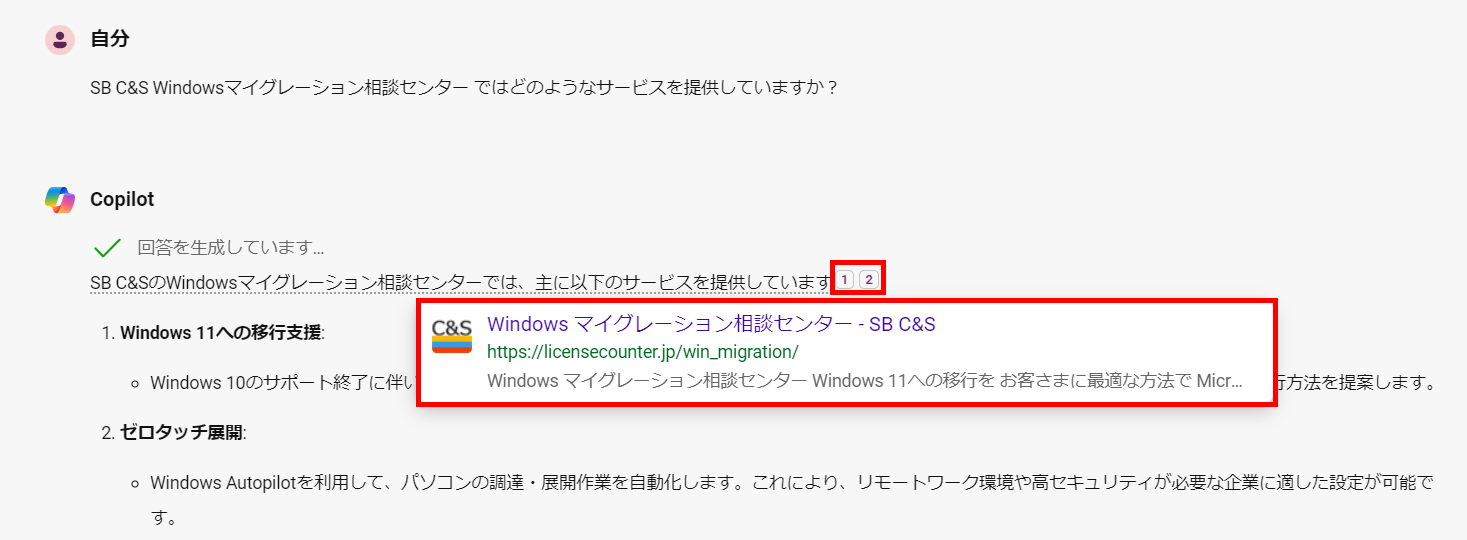
ChatGPTと何が違う?
Copilotと似たAIツールに、OpenAI社が提供するChatGPTがあげられます。
ChatGPTでもCopilotと同様に、チャットを用いた情報の検索や画像生成、文章の要約などが行えますが、それぞれ強みが異なります。
Copilotでは、上記の基本的な機能に加えて、計算やプログラミングなどのタスク処理を得意としています。
一方で、ChatGPTはアイデア出しなど、創造性の求められるアウトプットが得意です。
コーディングやExcelでの関数に関する質問はCopilotに尋ね、
新商品のアイデア出しをChatGPTに手助けしてもらうなど、用途によって使い分けるのもおすすめです。
Copilotの最新情報はどこから入手できる?
MicrosoftのCopilot Labでは、Copilotに関する最新情報や、各Office製品におけるCopilotの活用方法について詳しく紹介しています。
Copilotの最新情報は、「Microsoft Copilotの最新の更新プログラム」に記載されており、内容は毎月更新されます。
例えば、2024年8月のアップデートでは、WordでCopilotに質問した際にBingでの検索情報をもとにCopilotが回答したり、
PowerPointでCopilotを使用した際に、プレゼンテーション資料の要約や資料に関する質問に応じられたりするようになりました。
まとめ
この記事では、Microsoft Copilot(コパイロット)の料金や各プランの購入方法、使い方などをご紹介しました。
Copilotは無料版と有料版に分かれており、有料版ではOffice製品と連携できるため、業務効率化に役立ちます。
有料版のCopilotでは、あらかじめ個人向けや法人向けのMicrosoft365のライセンスを所持している必要があるため、
Microsoft 365に契約していない場合は、Copilotの購入前に契約手続きを済ませておきましょう。
SB C&Sでは、各種メーカーにおけるCopilot搭載のWindows 11パソコンを豊富にご用意しています。
お客さまの運用環境に合わせて最適な機種のご提案が可能なため、
Windows 11のパソコンへの買い替えや、Copilot搭載パソコンの導入を検討中の方は、ぜひお気軽にご相談ください。
SB C&S Windowsマイグレーション相談センター サービスページはこちら/

SB C&Sについて
SB C&S株式会社は、ソフトバンクグループの原点であるIT流通ビジネスを受け継ぐとともに、市場環境の変化を迅速にとらえ、新たなビジネスモデルを生み出しています。
法人向けには、国内最大規模の販売ネットワークを通じ、クラウドやAIを含めた先進のテクノロジーを活用したプロダクト・ソリューションを提供しています。
コンシューマ向けには、独自の企画・開発力を生かし、ソフトウエアやモバイルアクセサリーから、IoTプロダクト・サービスへと商品ラインアップを拡充しています。